Publicitate
Spuneți că mai utilizați bara de activități Windows XP, dar nu ar fi tare dacă ar avea și mai multe caracteristici și ar fi mai flexibil? Bine ați venit la a patra postare din seria noastră de îmbunătățire a desktop-ului în care mă voi concentra - ați ghicit - bara de activități Windows XP.
Bara de activități Shuffle
Înainte de peștera tocilarului, acest instrument ingenios vă permite să aranjați butoanele de pe bara de activități printr-o simplă glisare și picătură. Folosind o cheie rapidă (Ctrl, de exemplu), puteți, de asemenea, să ordonați pictogramele tăvii sistemului. În plus, Taskbar Shuffle are resurse de sistem reduse și nu vă va confunda deloc dacă vă luați la revedere de la ecranul splash și pictograma tăvii sistemului.
Sfat instrument vizual
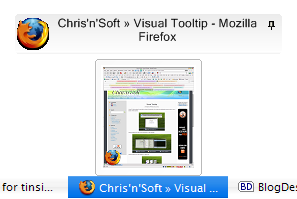 Aveți tendința de a pierde evidența tuturor elementelor din bara de activități? În loc să deschideți fiecare fereastră până să o găsiți pe cea de care aveți nevoie, v-ar ajuta să vedeți o previzualizare a conținutului său?
Aveți tendința de a pierde evidența tuturor elementelor din bara de activități? În loc să deschideți fiecare fereastră până să o găsiți pe cea de care aveți nevoie, v-ar ajuta să vedeți o previzualizare a conținutului său?
Visual Tooltip vă permite să vizualizați o miniatură a oricărui element din bara de activități pur și simplu mutând cursorul peste butonul respectiv. Puteți trage micuța fereastră în jurul desktopului, faceți-o lipicioasă făcând clic pe simbolul pinului, gestionați transparența, dimensiunea și culoarea acestuia. Puteți adăuga chiar și miniaturile la un doc prin meniul clic dreapta și mutați docul în ansamblu într-un loc convenabil pe ecran.
Acest instrument poate deveni o fiară înfometată cu putere, atunci când dețineți prea multe degetele mari, dar este un truc frumos atunci când trebuie să gestionați o mare cantitate de ferestre deschise. Din păcate, Taskbar Shuffle nu pare a fi compatibil.
ShortPopUp &menuApp
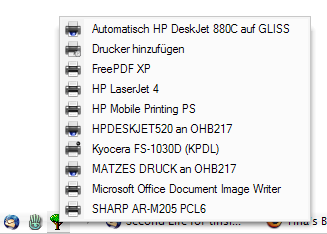 Ambele aplicații vor adăuga ceva mai multe funcționalități bara de lansare rapidă. În loc să-l îmbrăcați cu pictograme pentru a deschide foldere sau aplicații, puteți adăuga butoane mici de meniu care vor fi afișate conținutul unui folder, de exemplu, panoul de control sau un folder care conține comenzi rapide la toate programele dvs. cele mai utilizate sau documente.
Ambele aplicații vor adăuga ceva mai multe funcționalități bara de lansare rapidă. În loc să-l îmbrăcați cu pictograme pentru a deschide foldere sau aplicații, puteți adăuga butoane mici de meniu care vor fi afișate conținutul unui folder, de exemplu, panoul de control sau un folder care conține comenzi rapide la toate programele dvs. cele mai utilizate sau documente.
Pentru ca acesta să funcționeze, aruncați fișierul .exe într-un astfel de folder, apoi creați o comandă rapidă la acest fișier .exe și adăugați comanda rapidă la bara de lansare rapidă. Apoi puteți schimba pictograma de comenzi rapide (> faceți clic dreapta pe element> selectați proprietăți> fila scurtătură> butonul pictogramă modificare) și voilà, meniul dvs. personalizat de lansare rapidă este terminat.
Spre deosebire de ShortPopUp, puteți conecta direct la câteva foldere speciale cu menuApp, așa că tot ce trebuie să faceți este să aruncați fișierul .exe în bara de lansare rapidă și să manipulați linia de comandă a acestuia. ShortPopUp acceptă linia de comandă sau steagurile inifile pentru a gestiona sortarea, afișarea, lățimea meniului și -lungimea și multe, multe alte proprietăți. Vă rugăm să accesați fișierele de ajutor respective pentru detalii, acestea sunt incluse în descărcările de software. Ambele instrumente sunt destul de ușoare pe resursele sistemului și rămân la curent cu registrul. Așa că pur și simplu încercați-le!
Bar de lansare gratuit
Dacă cele două instrumente de lansare rapidă descrise mai sus au fost un pic prea dificile, s-ar putea să vă intereseze Barul de lansare gratuit. Înlocuiește bara de lansare rapidă, arată exact, dar puteți combina comenzile rapide în grupuri și puteți crea mici meniuri pop-up. Odată instalată Free Launch Bar, faceți clic dreapta pe un punct deschis în bara de activități și selectați> Bara de instrumente> Bară de lansare gratuită din meniu. În acest moment, este posibil să doriți să debifați Bara de lansare rapidă în același meniu. Faceți clic dreapta pe Bara de lansare gratuită și selectați> Nou> Meniu și dați un nume noului meniu. Asigurați-vă că este vizibil, dacă nu trageți-l într-un loc vizibil. Apoi trageți și aruncați comenzi rapide în noul meniu și acesta este. Puteți personaliza în continuare bara prin meniul Setări FLB afișat mai jos.

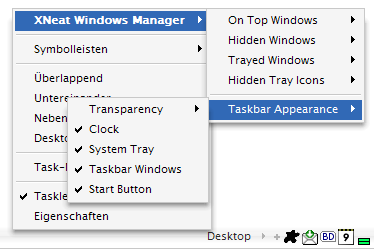 Acest mic Windows Manager vine cu câteva funcții frumoase pentru bara de activități. Minimizați orice fereastră pentru o pictogramă din tava de sistem, faceți ca ferestrele să rămână deasupra, lăsați-le să pară transparente, ascundeți ferestrele sau pictogramele tăvii, rearanja ordinea butoanelor barei de activități prin glisare și fixare, ascunde elemente din bara de activități, cum ar fi butonul Start sau ceasul sistemului sau alții. Pur și simplu spus - personalizați Bara de activități pentru a răspunde cerințelor dvs. personale și nu privi înapoi! Instrument foarte versatil și cel mai bun din toate este redus din resursele sistemului.
Acest mic Windows Manager vine cu câteva funcții frumoase pentru bara de activități. Minimizați orice fereastră pentru o pictogramă din tava de sistem, faceți ca ferestrele să rămână deasupra, lăsați-le să pară transparente, ascundeți ferestrele sau pictogramele tăvii, rearanja ordinea butoanelor barei de activități prin glisare și fixare, ascunde elemente din bara de activități, cum ar fi butonul Start sau ceasul sistemului sau alții. Pur și simplu spus - personalizați Bara de activități pentru a răspunde cerințelor dvs. personale și nu privi înapoi! Instrument foarte versatil și cel mai bun din toate este redus din resursele sistemului.
Instrumentul de reparare a barei de sarcini Plus!
Bara de activități este un lucru fragil, așa că dacă lucrurile nu merg bine, apelează la acest instrument de reparații pentru a-ți readuce vechea configurație. Dacă bara de activități a dispărut, dacă programele minimalizate dispar, dacă sunteți blocat în vizualizarea clasică, când nu puteți eliminați anumite bare de instrumente, atunci când pictogramele arată dezordonate sau dacă orice altceva pare ciudat, acest instrument poate fi un mod ușor out. Dar mai întâi de toate, asigurați-vă că problema nu se datorează setării sau incompatibilității cu o altă aplicație care rulează, de exemplu un program de andocare. Una câte una, închideți toate programele care rulează și vedeți dacă asta rezolvă problema. Dacă nu, deschideți Taskbar Repair Tool Plus!, Selectați problema dvs. din câmpul respectiv și faceți clic pe butonul Aplicați sau Reparați. Mult noroc!
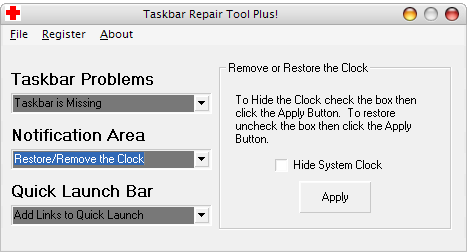
Știi de alte instrumente care mi-au lipsit? Vă rugăm să ne informați în comentarii și să împărtășiți experiența dvs. cu cele descrise mai sus.
Tina scrie despre tehnologia de consum de peste un deceniu. Deține un doctorat în științe naturale, o diplomă din Germania și un master din Suedia. Fundalul ei analitic a ajutat-o să exceleze ca jurnalist în tehnologie la MakeUseOf, unde acum gestionează cercetarea și operațiunile de cuvinte cheie.

